Fix Vergrendelde diagnostische en feedbackfrequentie in Windows 10 versie 1803
Na het upgraden naar Windows 10 versie 1803, kunt u het probleem tegenkomen dat de diagnostische en feedbackfrequentie-optie is vergrendeld, ingesteld op "Automatisch" en niet kan worden gewijzigd in Instellingen. Gelukkig kan deze ongelukkige situatie eenvoudig worden opgelost.
Advertentie
In Windows 10 verzamelt Microsoft prestatie- en gebruiksinformatie. Deze informatie staat bekend als telemetriegegevens. Volgens Microsoft helpt het om de productkwaliteit te verbeteren en bugs en problemen in het besturingssysteem sneller op te lossen.
De opties "Diagnostische en gebruiksgegevens" kunnen worden ingesteld op een van de volgende niveaus, zoals beschreven door Microsoft:
-
Veiligheid
In deze modus verzendt Windows 10 minimale gegevens naar Microsoft. Beveiligingstools zoals Windows Defender en Malicious Software Removal Tool (MSRT) sturen een kleine set gegevens naar de servers van het bedrijf. Deze optie kan alleen worden ingeschakeld in de Enterprise-, Education-, IoT- en Server-edities van het besturingssysteem. Het instellen van de Beveiligingsoptie in andere Windows 10-edities heeft geen effect en keert automatisch terug naar Basis. -
Basis
Basisinformatie zijn gegevens die essentieel zijn voor de werking van Windows. Deze gegevens zorgen ervoor dat Windows en apps correct blijven werken door Microsoft op de hoogte te stellen van de mogelijkheden van uw apparaat, wat er is geïnstalleerd en of Windows correct werkt. Met deze optie wordt ook basisfoutrapportage aan Microsoft ingeschakeld. Als je deze optie selecteert, kunnen ze updates voor Windows leveren (via Windows Update, inclusief de Malicious Software Removal Tool). Sommige apps en functies werken echter mogelijk niet correct of helemaal niet. -
Versterkt
Verbeterde gegevens omvatten alle basisgegevens plus gegevens over hoe u Windows gebruikt, zoals hoe vaak of hoe lang u bepaalde functies of apps gebruikt en welke apps u het vaakst gebruikt. Met deze optie kan Microsoft ook uitgebreide diagnostische informatie verzamelen, zoals de geheugenstatus van uw apparaat wanneer een systeem- of app-crash optreedt, evenals de betrouwbaarheid van apparaten, het besturingssysteem en toepassingen. Als u deze optie selecteert, claimt Microsoft u een verbeterde en gepersonaliseerde Windows-ervaring te bieden. -
Vol
Volledige gegevens omvatten alle basis- en uitgebreide gegevens, en schakelt ook geavanceerde diagnostische functies in die aanvullende gegevens verzamelen van uw apparaat, zoals systeembestanden of geheugensnapshots, die onbedoeld delen van een document kunnen bevatten waaraan u werkte toen een probleem komt voor. Deze informatie helpt Microsoft om problemen verder op te lossen en op te lossen. Als een foutrapport persoonlijke gegevens bevat, zullen ze die informatie niet gebruiken om u te identificeren, contact met u op te nemen of gericht op u te adverteren. Dit is de aanbevolen optie voor de beste Windows-ervaring en de meest effectieve probleemoplossing.
In consumentenedities van Windows 10 kan de gebruiker alleen kiezen tussen: Basis en Vol optie.
Windows Feedback is een applicatie die Microsoft standaard heeft toegevoegd in Windows 10. Het draait op de achtergrond en is verantwoordelijk voor feedbackvragen en stuurt uw feedback naar Microsoft. Uit de doos kan het veel vragen stellen over uw tevredenheid over de gebruikersinterface en app-wijzigingen die Microsoft heeft aangebracht in Windows 10.

Na het upgraden naar Windows 10 versie 1803 verschijnt het bericht "Windows Insider-programma beheert deze optie" verschijnt onder Instellingen -> Privacy -> Diagnostiek en feedback en voorkomt dat de gebruiker de feedbackfrequentie wijzigt.
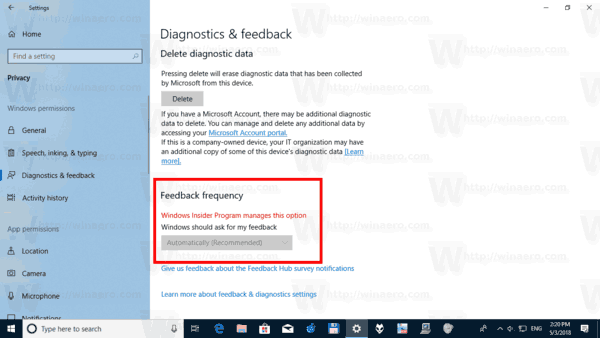
Het verschijnt zelfs op apparaten die nooit zijn geregistreerd in het Insider-programma. Hier is hoe het te repareren.
Fix vergrendelde diagnose- en feedbackfrequentie in Windows 10 versie 1803
- Download dit registerbestand: Registerbestand downloaden.
- Deblokkeren het gedownloade bestand indien nodig.
- Pak het uit naar elke gewenste map, b.v. je kunt het uitpakken naar je Desktop-map.
- Dubbelklik op het bestand Fix vergrendelde diagnostische en feedbackfrequentie.reg om de tweak te importeren.
- Bevestig de UAC-prompt.
- Herstart Windows 10.
Hoe het werkt
De bovenstaande registerbestanden wijzigen de Groepsbeleid-waarden onder:
HKEY_LOCAL_MACHINE\SOFTWARE\Policies\Microsoft\Windows\WindowsUpdate
Ze zetten de BeheerPreviewBuilds en ManagePreviewBuildsBeleidWaarde waarden naar 1. Hiermee worden preview-builds uitgeschakeld zodra de volgende release openbaar is.
De volgende wijziging zal de waarde instellen NumberOfSIUFInPeriode tot 0 onder
HKEY_CURRENT_USER\Software\Microsoft\Siuf\Rules
Hiermee wordt de feedbackfrequentie ingesteld op "nooit".
Dat is het.

